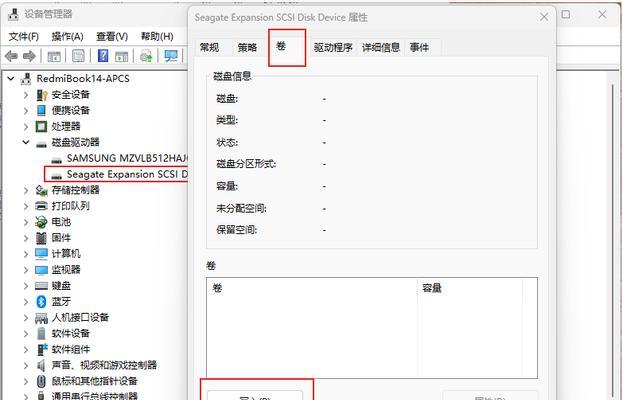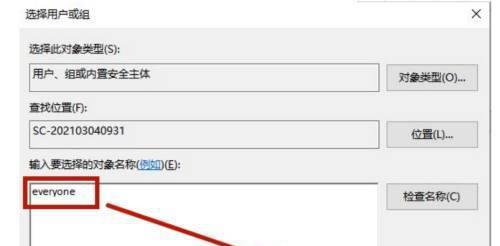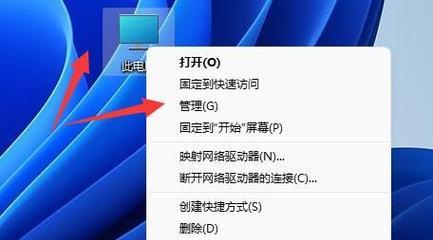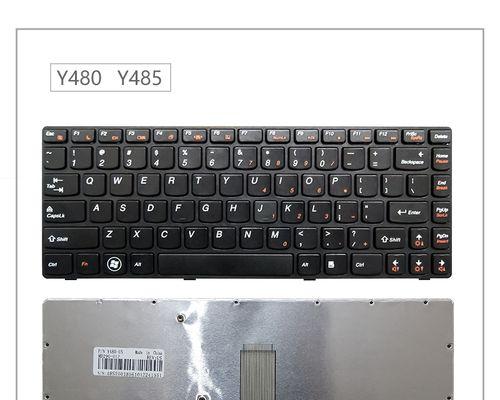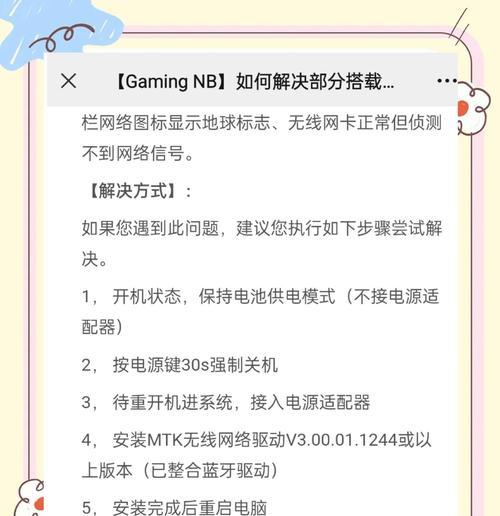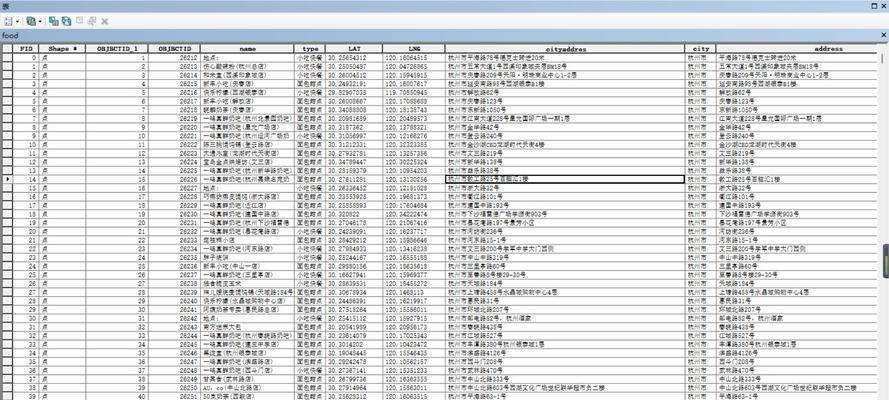移动硬盘在日常生活中扮演着重要的角色,但有时我们会遇到电脑无法读取移动硬盘的情况,这给我们的工作和娱乐带来了极大的困扰。本文将分享一些解决电脑无法读取移动硬盘的方法和技巧,帮助大家快速解决这一问题。
一:检查硬盘连接是否稳定
首先要确保移动硬盘与电脑连接稳定。检查USB线是否插紧,尝试重新插拔几次,确保接触良好。同时,可以尝试将移动硬盘连接到其他USB接口上,看是否能够被读取。
二:更换USB线或适配器
有时候,USB线或适配器可能出现问题,导致电脑无法读取移动硬盘。可以尝试更换其他USB线或适配器,确保其正常工作。如果能够被读取,说明原来的USB线或适配器有故障。
三:检查电脑设备管理器
打开电脑的设备管理器,检查移动硬盘是否显示在其中。如果显示为未知设备或有黄色感叹号等警告标志,说明可能存在驱动程序问题。右键点击移动硬盘,选择更新驱动程序,或者卸载后重新插拔移动硬盘,让电脑重新安装驱动。
四:检查移动硬盘驱动是否有问题
有时候,移动硬盘的驱动程序可能出现问题,导致电脑无法读取。可以尝试去移动硬盘官方网站下载最新的驱动程序,并安装在电脑上。同时,也可以尝试更新电脑的操作系统,确保与移动硬盘的兼容性。
五:使用数据恢复软件尝试修复
如果移动硬盘无法被电脑读取的原因是数据损坏,可以尝试使用数据恢复软件来修复。这些软件通常有自带的修复功能,可以帮助恢复损坏的数据,并修复硬盘错误。
六:尝试使用其他电脑读取
如果以上方法都没有解决问题,可以尝试将移动硬盘连接到其他电脑上,看是否可以被读取。如果其他电脑可以读取,那么问题很可能出在你的电脑上,可以进一步检查和修复。
七:检查移动硬盘是否损坏
有时候,移动硬盘本身可能存在损坏,导致电脑无法读取。可以尝试使用其他设备连接该移动硬盘,如智能手机或平板电脑,看是否可以被读取。如果其他设备也无法读取,那么很可能是移动硬盘本身出现了故障。
八:清理USB端口
有时候,USB接口上积累的灰尘或污垢可能会导致连接不良,进而影响电脑读取移动硬盘。可以使用棉签或吹气罐清理USB端口,确保连接通畅。
九:尝试使用其他操作系统
有时候,操作系统的兼容性问题也可能导致电脑无法读取移动硬盘。可以尝试使用其他操作系统启动电脑,如Linux系统或其他Windows版本,看是否可以读取移动硬盘。
十:检查磁盘管理工具
打开磁盘管理工具,检查移动硬盘是否显示在其中。如果移动硬盘显示为未初始化或未分配,可以右键点击它,选择初始化或创建新卷,并按照提示完成操作。
十一:修复硬盘错误
可以使用Windows内置的磁盘错误检查和修复工具来尝试修复硬盘错误。打开命令提示符,输入"chkdsk/fX:"(X代表移动硬盘所在的盘符),然后按回车键执行命令。
十二:尝试恢复出厂设置
如果以上方法都没有解决问题,可以尝试将电脑恢复到出厂设置,以恢复系统的正常运行。但请注意,这将清除电脑上的所有数据,请提前备份重要文件。
十三:寻求专业帮助
如果您不具备修复硬件或软件问题的能力,或尝试了以上方法仍无法解决问题,建议寻求专业的技术支持或送修服务。
十四:保养移动硬盘
为避免移动硬盘出现无法读取的问题,平时要注意保养。避免摔击、水激等外界物理损伤;定期清理移动硬盘的风扇或散热孔,保持散热良好;在使用前进行病毒扫描,确保安全。
十五:
电脑无法读取移动硬盘是一个常见的问题,但通过本文提供的方法和技巧,大部分问题可以得到解决。在遇到这种情况时,不要慌张,可以逐个尝试以上方法,有助于快速恢复对移动硬盘的访问和使用。如果以上方法仍然无法解决问题,建议寻求专业帮助。